فهرست
دا ټیوټوریل روښانه کوي چې څنګه د ایکسیل شیټ غیر خوندي کړو که چیرې موږ پټنوم هیر کړی وي. زموږ د کاري پاڼې یا کاري کتاب محرم ساتلو لپاره، موږ یو پټنوم ترتیب کوو. د پټنوم محافظت د نورو کاروونکو مخه نیسي چې زموږ په کاري پاڼه کې بدلون راولي. مګر، د دې امکان شتون لري چې موږ د دې ترتیب کولو وروسته پټنوم هیر کړو. که څه هم، که موږ پټنوم هیر کړو، موږ به د وتلو فایل لوستلو یا سمولو توان ونلرو. د پټنوم پرته د ایکسیل پاڼې د خوندي کولو لپاره دا مقاله تعقیب کړئ.
د تمرین کاري کتاب ډاونلوډ کړئ
تاسو کولی شئ د تمرین کاري کتاب له دې ځایه ډاونلوډ کړئ.
<7 په Excel.xlsm کې د شیټ غیر خوندي کول
د Excel شیټ غیر محافظت کولو 4 مؤثره میتودونه که پاسورډ هیر شوی وي
د دې مقالې په اوږدو کې ، موږ به وښیو 4 اغیزمن د د ایکسل شیټ غیر خوندي کولو میتودونه که چیرې موږ پټنوم هیر کړی وي. د میتودونو روښانه کولو لپاره موږ به لاندې ډیټاسیټ وکاروو چې د خوراکي توکو ډیری ډولونه او د دوی اوسط قیمت لري. اوس د کور ټب لاندې ربن ته پام وکړئ. موږ لیدلی شو چې د کور ټب لاندې ډیری کمانډونه شتون نلري ځکه چې ورک شیټ د رمز خوندي دی. په کاري پاڼه کې بدلونونه، د پیغام بکس به د لاندې انځور په څیر ښکاره شي. دا موږ ته خبرداری راکوي چې کاري پاڼه خوندي ده.

1. د VBA سره د Excel شیټ غیر خوندي کړئ که پاسورډ هیر شوی وي
لومړی او تر ټولو مهم، موږد VBA کوډ به د Excel شیټ غیر خوندي کولو لپاره وکاروي که چیرې موږ پټنوم هیر کړو. موږ کولی شو د دې میتود کوډ په مستقیم ډول په Microsoft Excel 2010 یا پخوانیو نسخو کې وکاروو. مګر، که موږ د Microsoft Excel 2010 وروستنۍ نسخې کاروو، نو موږ باید فایل په Excel 97-2003 کاري کتاب (*.xls) شکل کې بدل کړو. بیا به موږ VBA کوډ په نوي شکل کې پلي کړو. راځئ چې د دې طریقې د ترسره کولو لپاره ګامونه وګورو.
مرحلې:
12> 

- وروسته، یو خالي VBA د کوډ کړکۍ به ښکاره شي.
- بیا، لاندې VBA کوډ په هغه خالي کوډ کړکۍ کې ولیکئ:
8479
- اوس، په <1 کلیک وکړئ د کوډ چلولو لپاره تڼۍ وګرځوئ یا د F5 کیلي فشار ورکړئ. لکه څنګه چې لاندې انځور ښکاري. دا پیغام بکس جعلي پاسورډ لري. موږ اړتیا نلرو چې پاسورډ کاپي یا یاد کړو. یوازې ښه فشار ورکړئ.

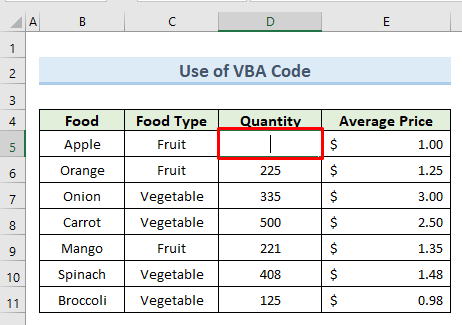
یادونه: که یوکاري کتاب څو خوندي پاڼې لري، د هرې پاڼې لپاره د VBA کوډ په جلا توګه پرمخ وړئ.
نور ولولئ: د VBA په کارولو سره د پاسورډ سره د ایکسل شیټ غیر خوندي کولو څرنګوالی (3 چټک چلونه)
2. له پاسورډ پرته د ایکسل شیټ غیر خوندي کولو لپاره د زپ اختیار وکاروئ
د فایل توسیع بدلول د پټنوم پرته د ایکسل شیټ غیر خوندي کولو لپاره بله لاره ده. موږ به د فایل توسیع له .xlsx څخه .zip ته بدل کړو. دا ستراتیژي ډیره ننګونه ده. د دې طریقې د ترسره کولو لپاره یوازې لاندې مرحلې تعقیب کړئ.
مرحلې: 3>12>
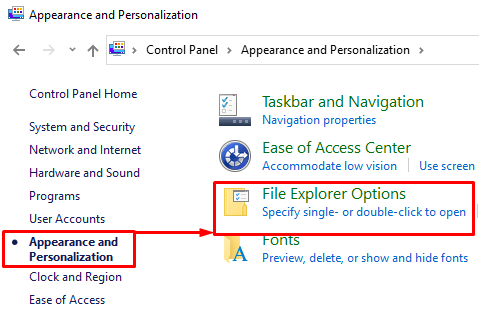

- دریم، د .xlsx دوتنې توسیع بدل کړئ .zip فایل د نوم بدلولو اختیار په کارولو سره.



- بیا، په .زپ فایل کې ښي کلیک وکړئ او غوره کړئ ټول استخراج کړئ .
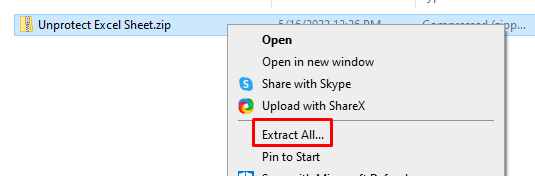
- بیا د xl په نوم فولډر خلاص کړئ.

- وروسته، فولډر خلاص کړئد ورکشیټس نومول شوی.

- بیا، په شیټ1.xml غوره کړئ او ښي کلیک وکړئ. دا فایل د Notepad سره خلاص کړئ.

- سربیره پردې، د Ctrl + F د خلاصولو لپاره فشار ورکړئ. 1>موندئ متن ولیکئ محافظت په د څه ومومئ د متن ساحه کې او په بل ومومئ کلیک وکړئ.

- پورتنۍ کمانډ به د محافظت اصطلاح روښانه کړي.
- تر ټولو حیاتي برخه د محافظت <اصطالح په شمول ټوله کرښه حذف کول دي. 2>د < > سمبول دننه. دلته لاین څه دی:

- سربیره پردې، زپ فایلونه بیا.
- له هغې وروسته، توسیع له .zip څخه .xlsx ته بدل کړئ.
 <3
<3
- 13>د خبرتیا پیغام به ښکاره شي. د نور پرمخ وړلو لپاره هو وټاکئ.

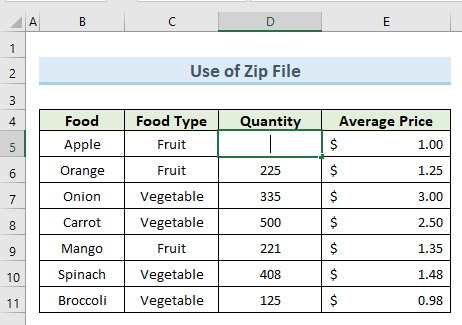
نور ولولئ: ایکسیل VBA: څنګه د پاسورډ پرته د ایکسل شیټ غیر خوندي کړئ
3. د ګوګل شیټ په کارولو سره د ایکسل شیټ غیر خوندي کړئ که څوک پاسورډ هیر کړي
په دریم میتود کې، موږ به د ایکسیل شیټ غیر خوندي کولو لپاره ګوګل شیټ وکاروو که موږ پټنوم هیر کړی وي. دا طریقه اسانه ده او هیڅ پیچلي ګامونه نلري. د دې طریقې د ترسره کولو لپاره یوازې لاندې مرحلې تعقیب کړئ.
مرحلې:
12> 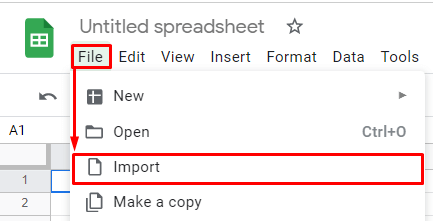
- بیا، د اپلوډ اختیار ته لاړ شئ او د خوندي ایکسل کاري کتاب بکس ته کش کړئ.



- په پای کې، ایکسل دوتنه غیر خوندي کیږي. موږ اوس د لاندې عکس په څیر فایل ترمیم کولی شو.

4. کله چې پاسورډ هیر شوی وي د محافظت شوي شیټ مینځپانګې بل ته کاپي کړئ
د ایکسیل شیټ غیر خوندي کولو بله طریقه کله چې پټنوم هیر شوی وي د شیټ مینځپانګې کاپي کولو لپاره. موږ به نشو کولی دلته پټنوم مات کړو. په هرصورت، تاسو کولی شئ کاپي او پیسټ کړئ د ایکسل شیټ مینځپانګې په نوي شیټ کې. موږ به د پخوا په څیر ورته ډیټاسیټ وکاروو. راځئ چې د نورو زده کړو لپاره لاندې ګامونو ته وګورو.
مرحلې:
- په لومړي ځای کې، د پټنوم خوندي پاڼه پرانیزئ. <13 بیا، Shift + Ctrl + End فشار ورکړئ یا په مثلث کلیک وکړئد ټولو کارول شویو حجرو د غوره کولو لپاره په لاندې ښي کونج کې آیکون .
- بیا، د حجرو د کاپي کولو لپاره Ctrl + C فشار ورکړئ.
41>
- برسېره پردې، یو نوی ایکسل شیټ پرانیزئ او سیل غوره کړئ A1 .
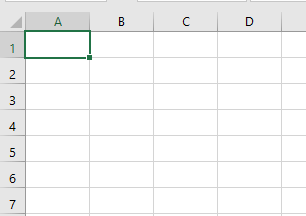
- له هغې وروسته , Ctrl + V فشار ورکړئ.
- په نهایت کې، موږ لیدلی شو چې لاندې فایل غیر خوندي دی.

یادونه: تاسو کولی شئ دا طریقه وکاروئ که چیرې خوندي شیټ تاسو ته اجازه درکړي چې تړل شوي او خلاص شوي حجرې وټاکئ.
نور ولولئ: د ترمیم لپاره د ایکسل شیټ څنګه خلاص کړئ (سره چټک ګامونه)
پایله
په پایله کې، دا ټیوټوریل ښیي چې څنګه د ایکسیل شیټ غیر خوندي کول که تاسو پټنوم هیر کړی وي. په دې مقاله کې موجود د تمرین کاري پاڼه ډاونلوډ کړئ ترڅو خپل مهارتونه ازموینې ته واچوئ. که تاسو کومه پوښتنه لرئ، مهرباني وکړئ لاندې بکس کې یو نظر پریږدئ. زموږ ټیم به هڅه وکړي څومره ژر چې امکان ولري ستاسو پیغام ته ځواب ووایی. په راتلونکي کې د نورو اختراعي Microsoft Excel حلونو لپاره سترګې پټې کړئ.

